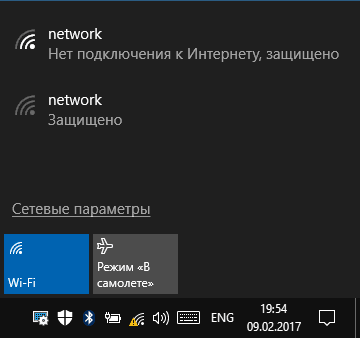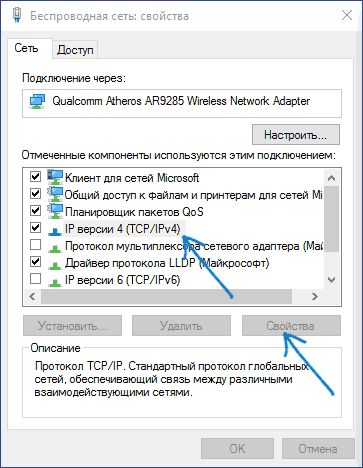- Неопознанная сеть Windows 10
- Простые способы исправить проблему и выявить причину ее появления
- Проверка параметров подключения TCP/IP
- Сброс параметров сети
- Установка сетевого адреса (Network Address) для адаптера
- Драйверы сетевой карты или Wi-Fi адаптера
- Дополнительные способы исправить проблему «Неопознанная сеть» в Windows 10
Неопознанная сеть Windows 10
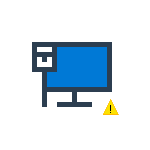
В этой инструкции — подробно о возможных причинах таких проблем с Интернетом и о способах исправить «неопознанную сеть» в различных сценариях появления проблемы. Еще два материала, которые могут быть полезны: Не работает Интернет в Windows 10, Неопознанная сеть Windows 7.
Простые способы исправить проблему и выявить причину ее появления
Для начала о самых простых способах разобраться в чем дело и, возможно, сэкономить себе время при исправлении ошибок «Неопознанная сеть» и «Нет подключения к Интернету» в Windows 10, так как способы, описанные в инструкции в следующих разделах более сложные.
Все перечисленные пункты относятся к ситуации, когда подключение и Интернет исправно работало до недавнего времени, но внезапно перестало.
- Если подключение выполняется по Wi-Fi или по кабелю через роутер, попробуйте перезагрузить роутер (вынуть из розетки, подождать 10 секунд, снова включить и подождать пару минут, пока он снова включится).
- Перезагрузите компьютер или ноутбук. Особенно если вы этого давно не делали (при этом «Завершение работы» и повторное включение не считается — в Windows 10 завершение работы не является выключением в полном смысле этого слова, а потому может не решать те проблемы, которые решаются перезагрузкой).
- Если вы видите сообщение «Нет подключения к Интернету, защищено», а подключение выполняется через роутер, проверьте (если есть такая возможность), а не возникает ли проблема при подключении других устройств через этот же роутер. Если на других всё работает, то далее проблему будем искать на текущем компьютере или ноутбуке. Если проблема на всех устройствах, то возможны два варианта: проблема со стороны провайдера (если есть только сообщение о том, что Нет подключения к Интернету, но нет текста «Неопознанная сеть» в списке подключений) или проблема со стороны роутера (если на всех устройствах «Неопознанная сеть»).
- В том случае, если проблема появилась после обновления Windows 10 или после сброса и переустановки с сохранением данных, а у вас установлен сторонний антивирус, попробуйте его временно отключить и проверить, сохраняется ли проблема. То же может касаться стороннего ПО для VPN, если вы используете его. Однако здесь сложнее: его придется удалить и проверить, исправило ли это проблему.
На этом простые способы исправления и диагностики у меня исчерпаны, переходим к следующим, которые предполагают действия со стороны пользователя.
Проверка параметров подключения TCP/IP
Чаще всего Неопознанная сеть говорит нам о том, что Windows 10 не удалось получить сетевой адрес (особенно когда при повторном подключении мы наблюдаем сообщение «Идентификация» в течение продолжительного времени), либо он задан вручную, но не является правильным. При этом речь как правило об адресе IPv4.
Наша задача в данной ситуации — попробовать изменить параметры TCP/IPv4, сделать это можно следующим образом:
- Зайдите в список подключений Windows 10. Самый простой способ сделать это — нажать клавиши Win+R на клавиатуре (Win — клавиша с эмблемой ОС), ввести ncpa.cpl и нажать Enter.
- В списке подключений нажать правой кнопкой мыши по тому подключению, для которого указано «Неопознанная сеть» и выбрать пункт меню «Свойства».
- На вкладке «Сеть» в списке компонентов, используемых подключением, выберите «IP версии 4 (TCP/IPv4)» и нажмите кнопку «Свойства» внизу.
- В следующем окне попробуйте два варианта варианта действий, в зависимости от ситуации:
- Если в параметрах IP указаны какие-либо адреса (и это не корпоративная сеть), установите отметки «Получить IP-адрес автоматически» и «Получить адрес DNS-сервера автоматически».
- Если никаких адресов не указано, а подключение выполняется через роутер, попробуйте указать IP адрес, отличающийся от адреса вашего роутера последним числом (пример на скриншоте, не рекомендую использовать близкие к 1 числа), в качестве Основного шлюза задать адрес роутера, а для DNS задать адреса DNS Google — 8.8.8.8 и 8.8.4.4 (после этого может потребоваться очистить кэш DNS).
- Примените настройки.
Возможно, после этого «Неопознанная сеть» пропадет и Интернет заработает, но не всегда:
- Если подключение выполняется через кабель провайдера, а параметрах сети уже установлено «Получить IP адрес автоматически», при этом мы видим «Неопознанная сеть», то проблема может быть со стороны оборудования провайдера, в данной ситуации остается только ждать (но не обязательно, может помочь сброс параметров сети).
- Если подключение осуществляется через роутер, а задание параметров IP адреса вручную не изменяет ситуацию, проверьте: возможно ли зайти в настройки роутера через веб-интерфейс. Возможно, проблема с ним (пробовали перезагрузить?).
Сброс параметров сети
Попробуйте сбросить параметры протокола TCP/IP, предварительно задав адрес сетевого адаптера.
Сделать это можно вручную, запустив командную строку от имени администратора (Как запустить командную строку Windows 10) и введя по порядку следующие три команды:
После этого, если проблема не исправилась сразу, перезагрузите компьютер и проверьте, была ли решена проблема. Если не сработало, попробуйте также дополнительный способ: Сброс параметров сети и Интернета Windows 10.
Установка сетевого адреса (Network Address) для адаптера
Иногда может помочь ручная установка параметра Network Address для сетевого адаптера. Выполнить это можно следующим образом:
- Зайдите в диспетчер устройств Windows 10 (нажмите клавиши Win+R и введите devmgmt.msc)
- В диспетчере устройств в разделе «Сетевые адаптеры» выберите ту сетевую карту или Wi-Fi адаптер, который используется для подключения к Интернету, нажмите по нему правой кнопкой мыши и выберите пункт меню «Свойства».
- На вкладке «Дополнительно» выберите свойство «Network Address» и задайте значение из 12 цифр (также можно использовать буквы A-F).
- Примените настройки и перезагрузите компьютер.
Драйверы сетевой карты или Wi-Fi адаптера
Если до настоящего момента ни один из способов не помог решить проблему, попробуйте установить официальные драйверы вашего сетевого или беспроводного адаптера, особенно если вы не устанавливали их (Windows 10 установила сама) или использовали драйвер-пак.
Скачайте оригинальные драйверы с сайта производителя вашего ноутбука или материнской платы и вручную установите их (даже если диспетчер устройств сообщает вам о том, что драйвер не нуждается в обновлении). См. как установить драйверы на ноутбук.
Дополнительные способы исправить проблему «Неопознанная сеть» в Windows 10
Если предыдущие способы не помогли, то далее — некоторые дополнительные варианты решения проблемы, которые могут сработать.
- Зайдите в панель управления (вверху справа установите «просмотр» в значение «значки») — Свойства браузера. На вкладке «Подключения» нажмите «Настройка сети» и, если там установлено «Автоматическое определение параметров», отключите его. Если не установлено — включите (а если указаны прокси-серверы, тоже отключите). Примените настройки, отключите сетевое подключение и снова включите (в списке подключений).
- Выполните диагностику сети (правый клик по значку соединения в области уведомлений — диагностика неполадок), а после этого поищите в Интернете по тексту ошибки, если он что-то выдаст. Распространенный вариант — Сетевой адаптер не имеет допустимых параметров настройки IP.
- Если у вас подключение по Wi-Fi, зайдите в список сетевых подключений, нажмите правой кнопкой по «Беспроводная сеть» и выберите пункт «Состояние», затем — «Свойства беспроводной сети» — вкладка «Безопасность» — «Дополнительные параметры» и включите или отключите (в зависимости от текущего состояния) пункт «Включить для этой сети режим совместимости с федеральным стандартом обработки информации (FIPS)». Примените настройки, отключитесь от Wi-Fi и снова подключитесь.
Пожалуй, это всё, что я могу предложить на данный момент времени. Надеюсь, один из способов сработал для вас. Если же нет, еще раз напомню об отдельной инструкции Не работает Интернет в Windows 10, она может оказаться полезной.
А вдруг и это будет интересно:
Почему бы не подписаться?
Рассылка новых, иногда интересных и полезных, материалов сайта remontka.pro. Никакой рекламы и бесплатная компьютерная помощь подписчикам от автора. Другие способы подписки (ВК, Одноклассники, Телеграм, Facebook, Twitter, Youtube, Яндекс.Дзен)
27.03.2017 в 06:42
Здрасти кто нибудь ответит на один мой вопрос я скачал программу windows 10 как создаётся неопозная сеть windows 10 на рабочий стол
27.03.2017 в 08:33
Не совсем ясен вопрос… Ярлык создается? Что за программа?
03.05.2017 в 11:36
Ограниченная сеть в windows 10…
тоже намучился, пока не включил сервис iphlpsvc (Вспомогательная служба IP) в АВТО
20.09.2017 в 21:06
Подскажите где это можно включить.
Спасибо.
13.06.2017 в 18:37
привет. перепробовал все, что написано выше — проблему не решил. я подключаюсь напрямую, а если взять роутер, то это может решить проблему? через вай фай у меня работает интернет, если я использую телефон как роутер. но смогу ли я настроить стационарный роутер через свой копм с такой проблемой, он же подключается для настройки через все тот же порт. спасибо
14.06.2017 в 10:59
Павел, зависит от того, чем вызвана ошибка. Если, например, проблемой со стороны провайдера — то проблема не будет решена. Если проблемой с сетевыми настройками на компьютере, то роутер тоже этого не исправит.
14.07.2017 в 14:00
Спасибо большое! Очень помогли!
24.10.2017 в 14:35
Все перепробовал не помогло и заметил что Wi-Fi на телефоне работает, а на ПК нет (подключение по кабелю), что делать в этом случае?
(Переустановил даже windows 10)
25.10.2017 в 10:42
Точно ли все в порядке с параметрами подключения на компьютере? IP-адрес выдается? Пробовали вручную задать?
02.10.2019 в 13:07
У меня тоже самое, я вписал все в ручную и не работает
02.10.2019 в 14:35
А другие устройства в той же сети имеют доступ в Интернет? Проблема может быть со стороны роутера или провайдера.
30.10.2017 в 20:41
30.11.2017 в 03:08
У меня бывает такое что после включения компьютера, появляется неопознанная сеть в трее. Также после спящего режима частенько появляется. Через раз спасает диагностика неполадок. Драйвера на сетевую карту установлены самые новые (пользуюсь интернетом через кабель подключенный к ноутбуку). Подскажите как избавиться от этой проблемы
30.11.2017 в 09:03
Можно попробовать отключить быстрый запуск — https://remontka.pro/fast-startup-windows-10/ возможно, в нем дело. Точнее не в нем даже, а в неправильных драйверах управления электропитанием.
22.12.2017 в 17:54
Помог способ с установкой сетевого адреса, очень благодарна создателю статьи.
Win10.
09.01.2018 в 16:51
Всем привет. Компьютер не подключается к интернету ни к wifi, ни через патч корд. Пробовал подключаться у себя дома и в гостях, но везде фиаско. Пишет, что подключение к интернету отсутствует, выскакивает желтый треугольник. Проверял настройки tcp/ip, там все в автомате. Пробовал сам забивать настройки tcp/ip, но не помогло. Драйвера переустановил, netsh ip и tcp вместе с winsock делал. Галочку «отключать адаптер в целях экономии электропитания» снял. Уже даже не знаю, что делать. В диспетчере устройств все сетевые адаптеры «работают нормально». Кто сталкивался с подобным помогите, пожалуйста.
15.02.2018 в 22:59
круто помогло убрав галочку с «Автоматического определения»
Не передать мои благодарности!
ПОчти год на вай фае и наконец реши в корне решить и решил!
Спасибо ремонтке — лучшая!
20.06.2018 в 16:21
Пожалуйста скажите — Возможна ли организация автономной, локальной сети без доступа в Интернет, например, средствами windows 10?
21.06.2018 в 08:09
Да, конечно. Обычная локальная сеть. В общем случае достаточно, к примеру, подключить все компьютеры к одному роутеру (который может быть не подключен к интернету) и настроить общий доступ к тем элементам, к которым он нужен.
08.12.2018 в 19:00
Спасибо за статью помогло) а я уж хотел ремонтерам звонить
07.01.2019 в 15:29
Всё легче чем я думал. Просто открыл параметры > сеть и интернет. Внизу будет «Сброс сети» нажимаете и ПК перезагрузиться через 5 минут.
15.05.2019 в 14:19
неопознаная сеть. подключение к интернету отсутствует. что странно — доступ есть, работают и сайты типа ютюб и игры (ростелеком). но из-за этой ошибки не работает хот-спот на ноутбуке. кабель напрямую идет в ноут.
16.05.2019 в 11:24
В параметрах IPv4 ничего вручную не меняли? Какой тип подключения используется? Если PPPoE («высокоскоростное подключение»), то в этом может быть дело (с этим типом бывают нюансы).
19.05.2019 в 14:05
Здравствуйте. Интернет подключен, работает, но значок сети в трее показывает без доступа. Как исправить значок? Спасибо за ответ.
19.05.2019 в 18:13
А какой тип подключения используется? После чего возникла проблема? Не выполнялось никаких блокировок «шпионских» функций Windows?
20.05.2019 в 07:56
Подключение Wi-Fi, появилось после обновления до build 18890, никаких блокировок не выполняла.
30.07.2019 в 01:33
ПЕРВЫМ ДЕЛОМ отключите БРАНДМАУЭР винды. Проколупавшись два дня, снеся все настройки по тыще раз, переустановив/переудалив/пересбросив антивирусы, перепрописав апйпишники и днс-сервера вручную на всех устройствах в сети, сбросив настройки сети Вин10, снеся пару обновлений и так далее… решил наконец-таки попробовать отключить брандмауэр. И вы не поверите….
21.02.2020 в 18:11
Спасибо вам большое, помогло!
22.03.2020 в 03:15
Спасибо огромное, вайфай заработал, но слабая антенна, роутер стоит в другой комнате, может из-за этого?
22.03.2020 в 11:50
Может быть из-за этого, да. Иногда — из-за множества сетей соседей (тогда можно попробовать поискать свободные каналы Wi-Fi).
03.04.2020 в 12:31
первое помогло с автоматическими адресами
24.04.2020 в 08:57
Доброго времени!
Прошу помощи.
Два компьютера подключены между собой ethernet кабелем, сетевой доступ работает, но все равно неопознанная сеть. Указание сетевого адреса, вручную IP, либо смена на автоматическое получение не помогают. Как можно исправить?
Оба компьютера также подключены интернету по wi-fi через роутер.
24.04.2020 в 15:38
Здравствуйте.
А что происходит, если оба компьютера отключить от Wi-Fi, но оставить подключение кабелем между ними (с автоматическим определением параметров)?
А вообще: если ваши компьютеры оба подключены к одному роутеру, то они уже в локальной сети, без кабелей.
24.04.2020 в 16:07
Ничего не происходит. Все остается как и должно быть — интернета нет, общий доступ к папкам есть, неопознанная сеть остается.
Да, я понимаю что если компьютеры подключенные к одному роутеру, то они в одной сети, Вторая машина неттоп, он всегда включен, в нему подключены внешние жесткие диски и он работает как DLNA, качалка и т. д. соединение по кабелю нужно что бы можно было разбудить «большого брата» через WOL. Потому как WOL по беспроводному соединению не удалось настроить.
Все в принципе работает, удручает сам факт что не могу устранить «Неопознанная сеть».
25.04.2020 в 10:17
Попробуйте изучить вот отсюда первый ответ, возможно окажется полезным: superuser.com/questions/1005693/getting-ip-address-of-a-direct-connected-computer
25.04.2020 в 17:09
Dmitry большое спасибо за участие.
Познавательно, но к сожалению не помогло. Даже поднял отдельно DHCP, он успешно раздавал IP, но это ничего не меняло. В общем проблема была в отсутствии основного шлюза. Решил так:
На первом компьютере:
— IP-адрес: 192.168.160.1
— Маска подсети: 255.255.255.0
— Основной шлюз (в качестве основного шлюза указал IP-адрес второго компьютера): 192.168.160.2
На второму компьютеру все то же самое только IP-адрес 192.168.160.2 и основной шлюз 192.168.160.1 маска подсети остается без изменений. Так же предпочитаемый DNS указал — 192.168.160.1
После на обоих компьютерах выдало запрос куда отнести сеть указал частную и сеть определилась, неопознанная сеть исчезло.
Если кто-то будет нужно, IP по сути произвольные, просто за границей диапазонов зарезервированных в DHCP на роутере (т.к. компьютеры еще и сети через роутер). Доступ к файлам, WOL работают. Дмитрию еще раз спасибо.
22.05.2020 в 02:45
Спасибо большое, помогло ввести эти команды
ipconfig /renew
22.08.2020 в 00:26
Спасибо большое! Помогли! Единственный сайт где написано и расписано что и как!
10.11.2020 в 10:54
Здравствуйте. ни один способ из описанных здесь мне не помог. Интернет работает, вот прямо сейчас сижу в «опере», но Windows пишет что «без доступа к интернету» (здесь нельзя скриншоты, а то бы показал). Из-за этой ошибки некоторые приложения тоже не работают должным образом, в частности Origin, на просторах интернета встречал других людей с такой же проблемой, хотя бы вот для примера (ссылка) то есть проблема старая ( у меня Win 10_1908). Из того что я нарыл в интернете я понял что в реестре надо изменить адрес запроса для проверки соединения, куда Windows обращается. Но на большее меня не хватило. Подскажите пожалуйста, потому что в этой статье не описана ещё такая ошибка: интернет есть, но Windows думает что его нет.
10.11.2020 в 13:50
Здравствуйте.
То, что вы описываете, чаще всего связано с разного рода твиками / блокировками «слежки» / отключением обновлений Windows 10 с помощью сторонних утилит. Как часть процесса при этом блокируется доступ к серверам Майкрософт, часть из которых используются как раз для того, чтобы «достучаться» и узнать, есть Интернет или нет.
Но: возможны и другие причины, например, прокси, VPN, сторонние антивирусы — на эту мысль наводит нюанс «Origin не работает»
10.11.2020 в 14:10
Да вы правы, антишпионы. Куда перенаправить запросы Windows всё-таки? Чтобы «достучаться». Если в реестре пропишу гугла сработает?
10.11.2020 в 19:01
А вы знаете, где в реестре прописано? (я вот нет). Если да — то должно бы сработать.
10.11.2020 в 19:51
Да, знаю, здесь \HKEY_LOCAL_MACHINE\SYSTEM\CurrentControlSet\Services\NlaSvc\Parameters\Internet. Вот только что и как там заменить на это уже моих знаний не хватило
19.03.2021 в 16:57
Ничего не помогло, оказалось AVAST блокирует брандмауером своим